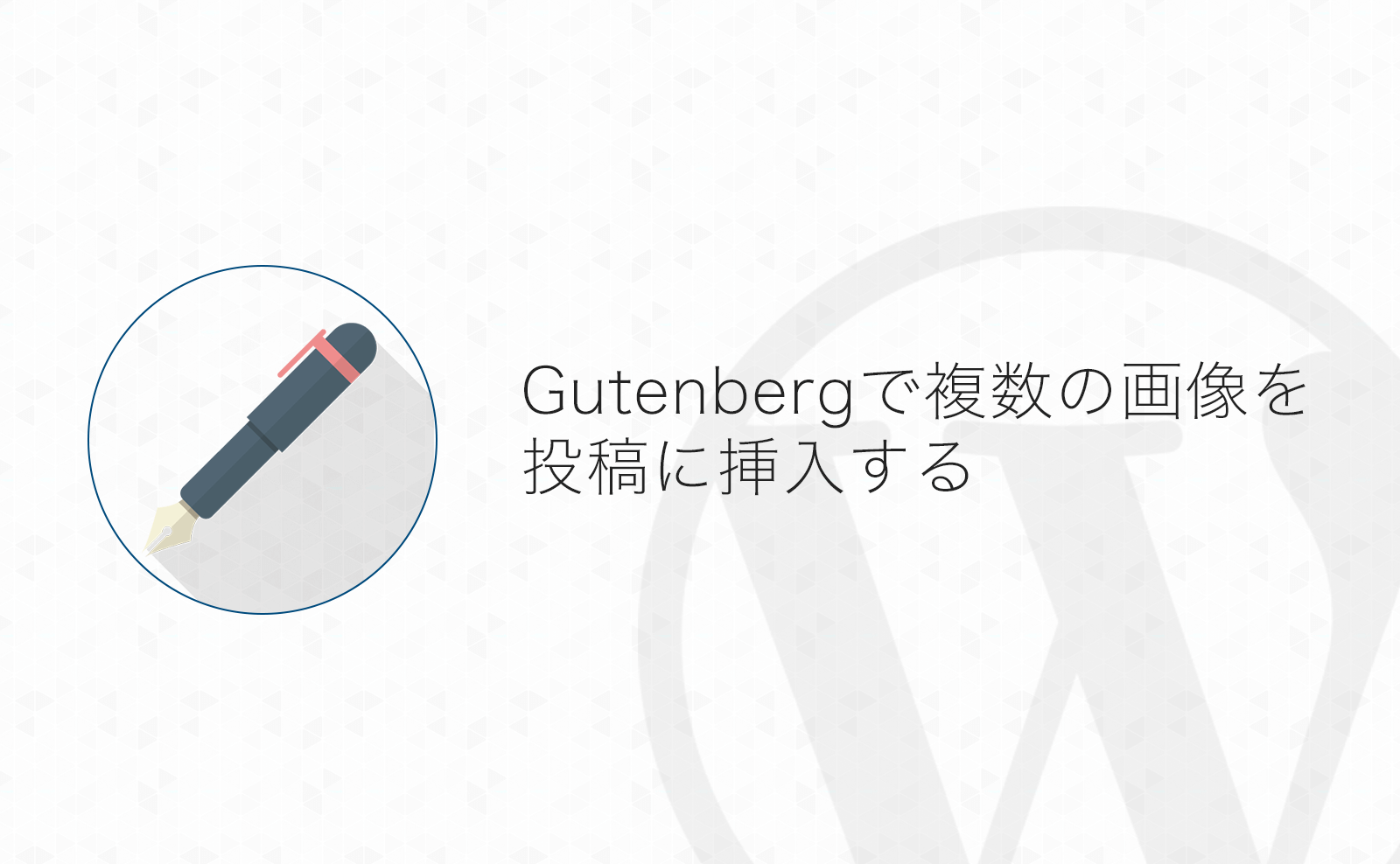ブロックエディター(Gutenberg)の画像ブロックではクラシックエディターと違い画像を複数の画像をまとめて追加することができません。
ですが、なんとか記事にまとめて画像を追加したいと思い、いろいろ工夫して「これで出来そうかな?」という方法を見つけたので、その方法を紹介します!
目次
ブロックエディター、投稿本文に画像をまとめて追加できない問題
ブロックエディターでは「画像ブロック」を使って記事に画像を追加していきますが、クラシックエディターの「メディアを追加」とは違い、複数の画像をまとめて追加することができません。
これまで先に記事に使う画像をまとめて追加してから文章を書いていくスタイルで記事を執筆している場合、かなりツライ動作ですね…
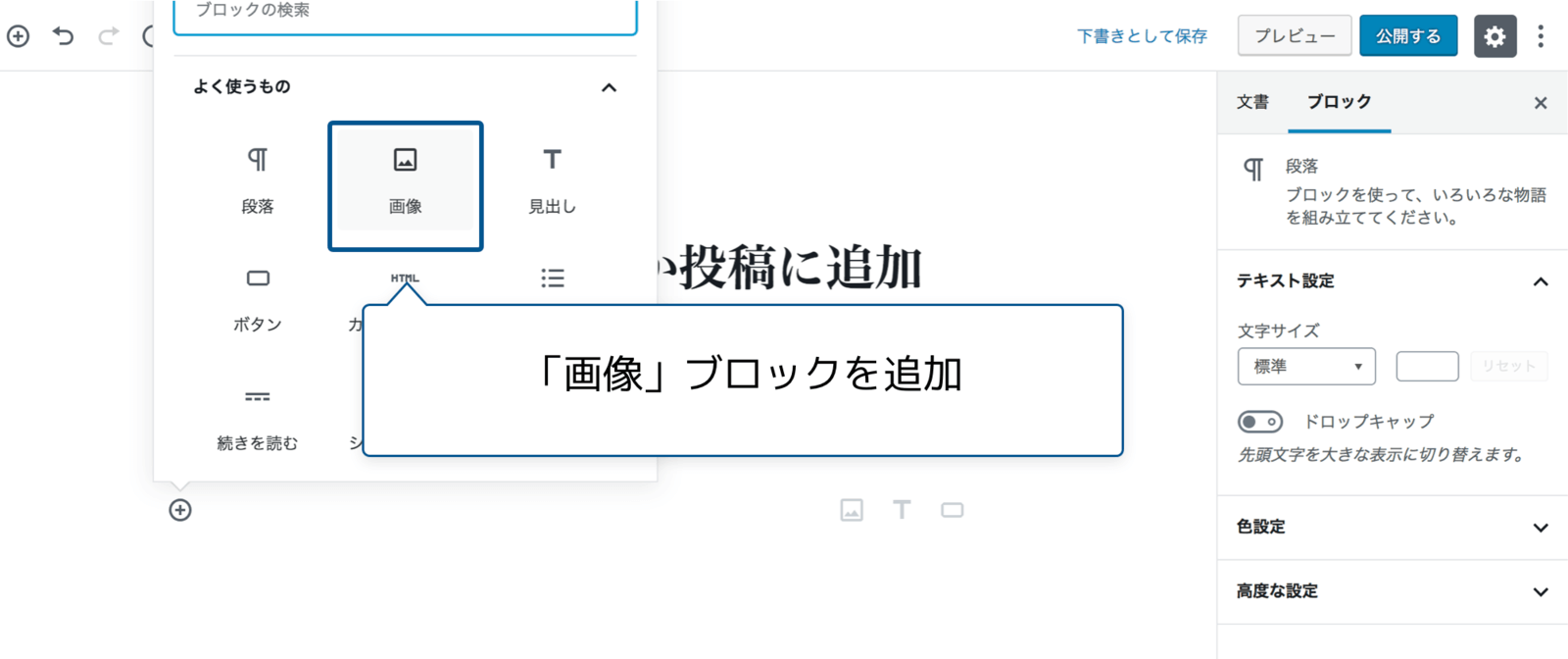
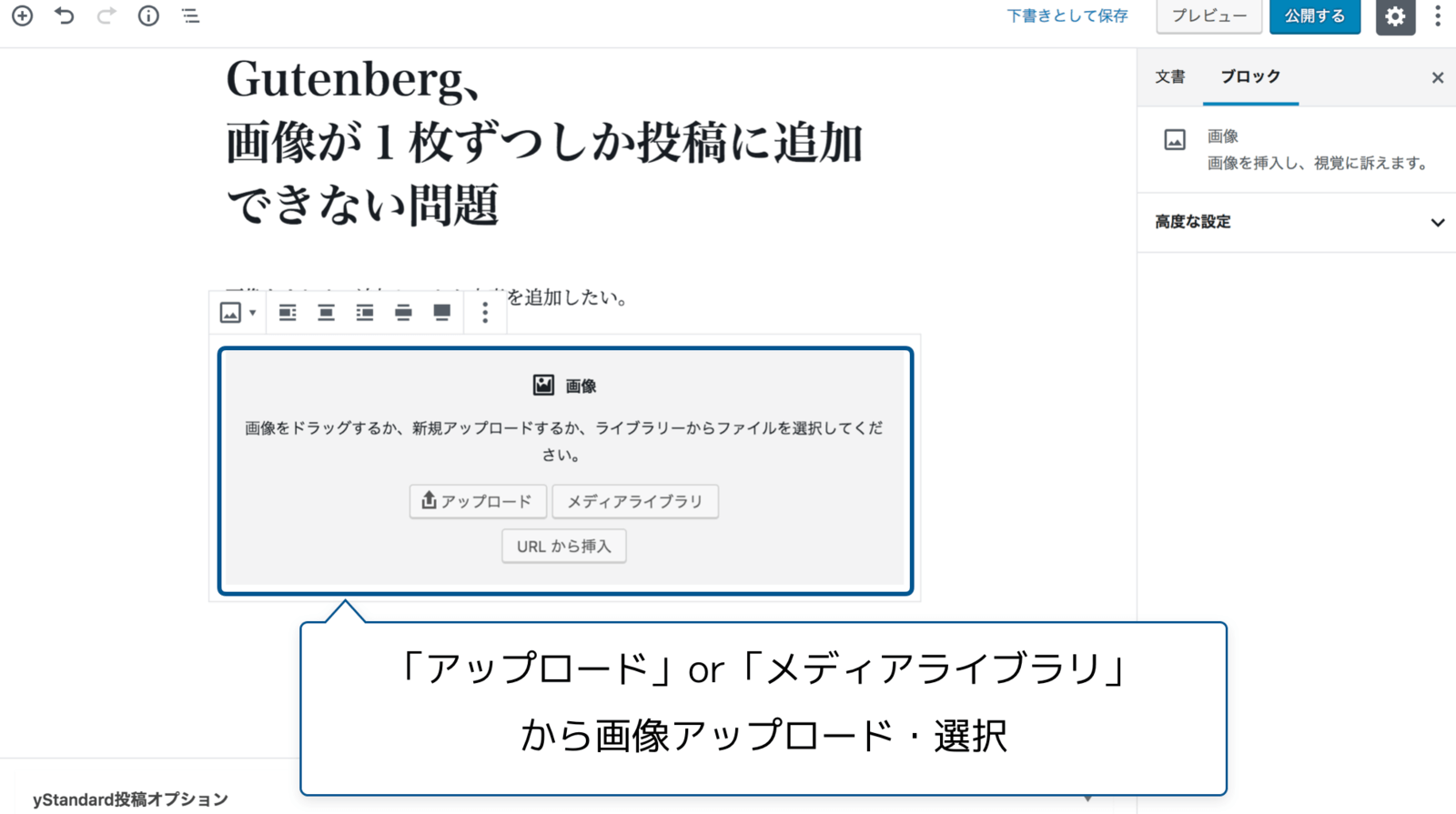
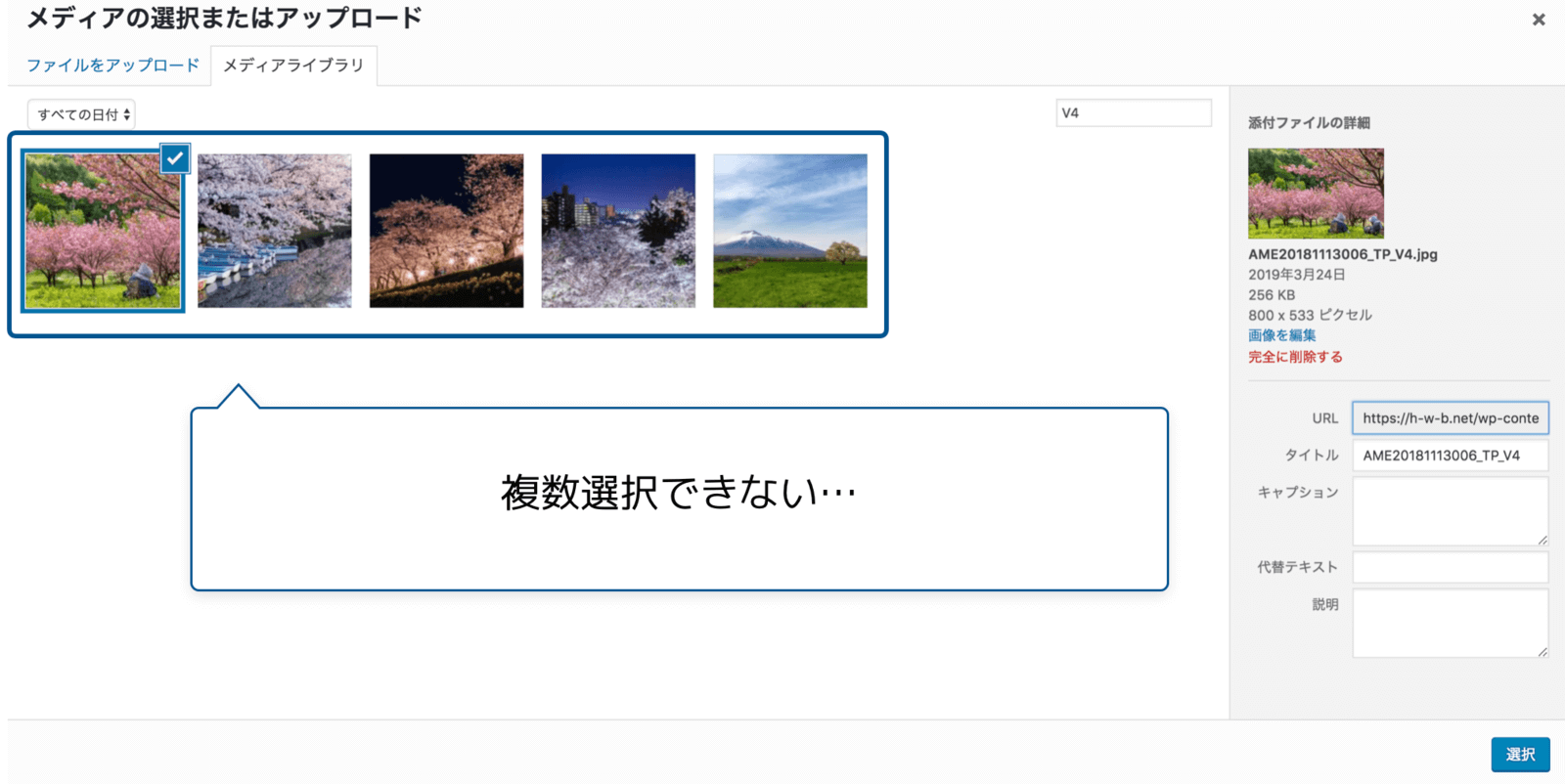
複数の画像を投稿にまとめて挿入する方法
それでは、ブロックエディターで複数の画像をまとめて投稿に挿入する方法について紹介します。
手順としては一度ギャラリーブロックで記事に追加したい画像をまとめて選択し、画像ブロックに変換します。
「ギャラリー」ブロックを追加する
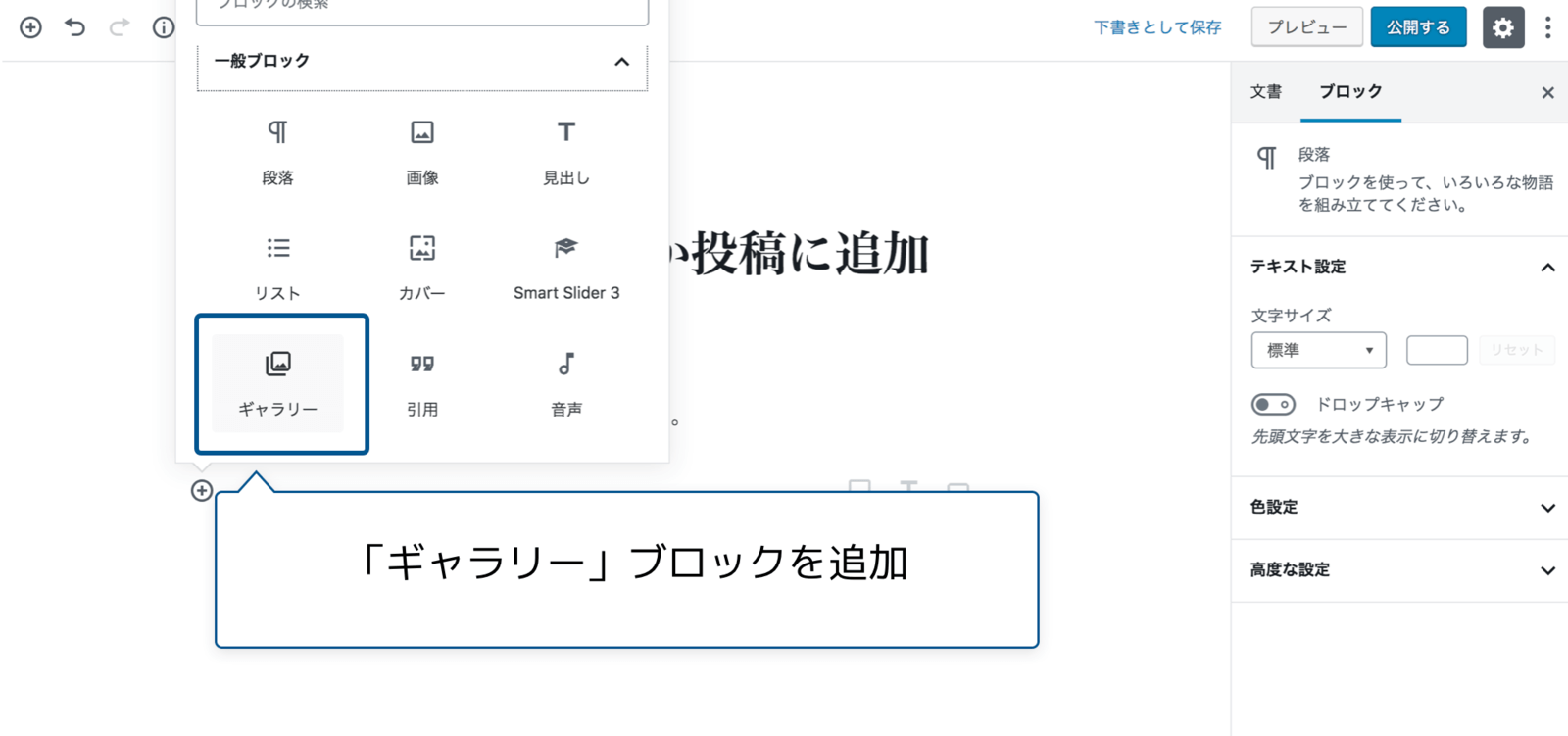
まずは「ギャラリー」ブロックを追加します。
(ブロックは「一般ブロック」グループにあります。)
投稿に追加したい画像を選択する
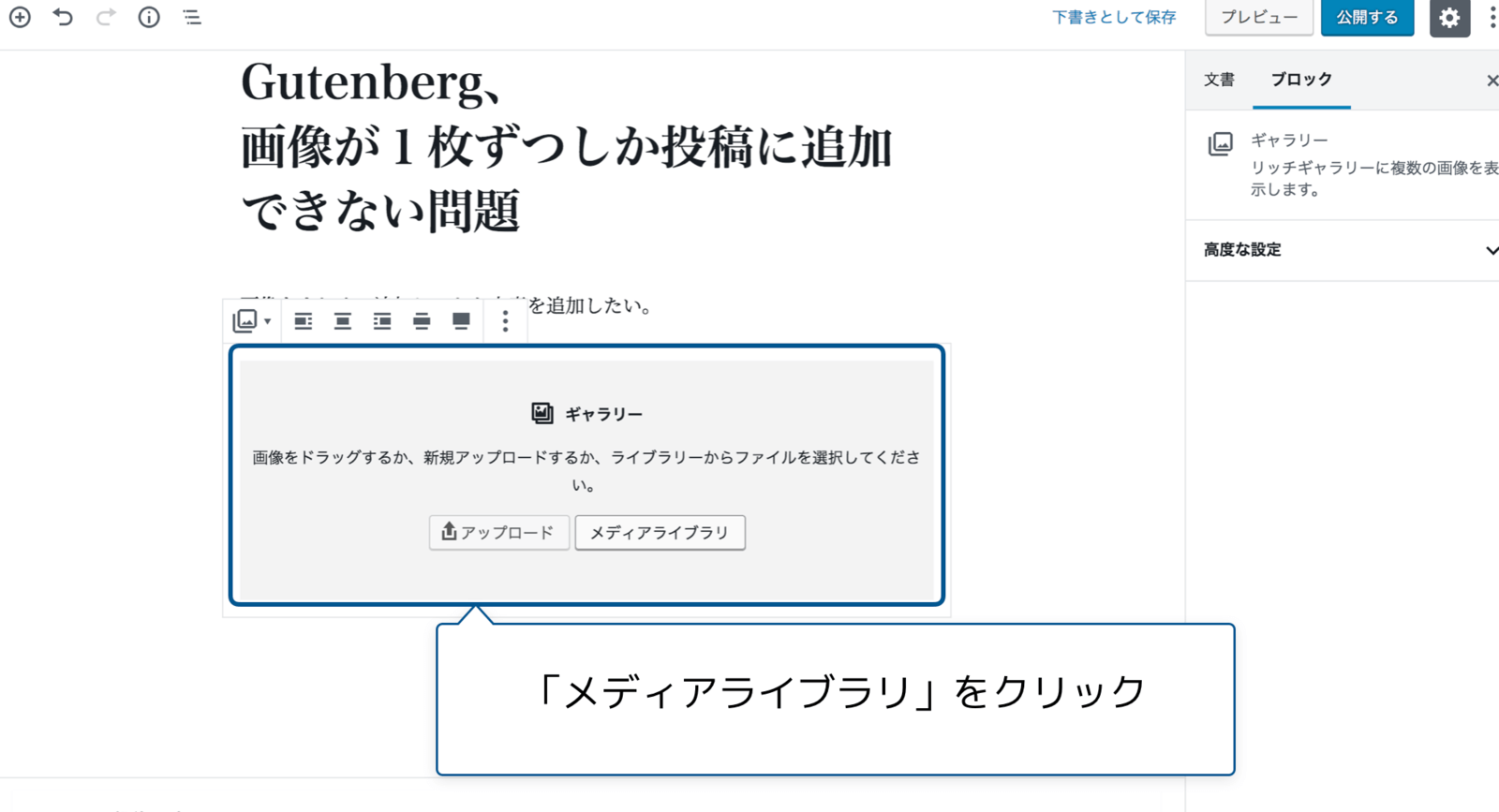
ギャラリーブロックが追加できたら、「メディアライブラリ」ボタンをクリックして、投稿に挿入したい画像をアップロード・選択します。
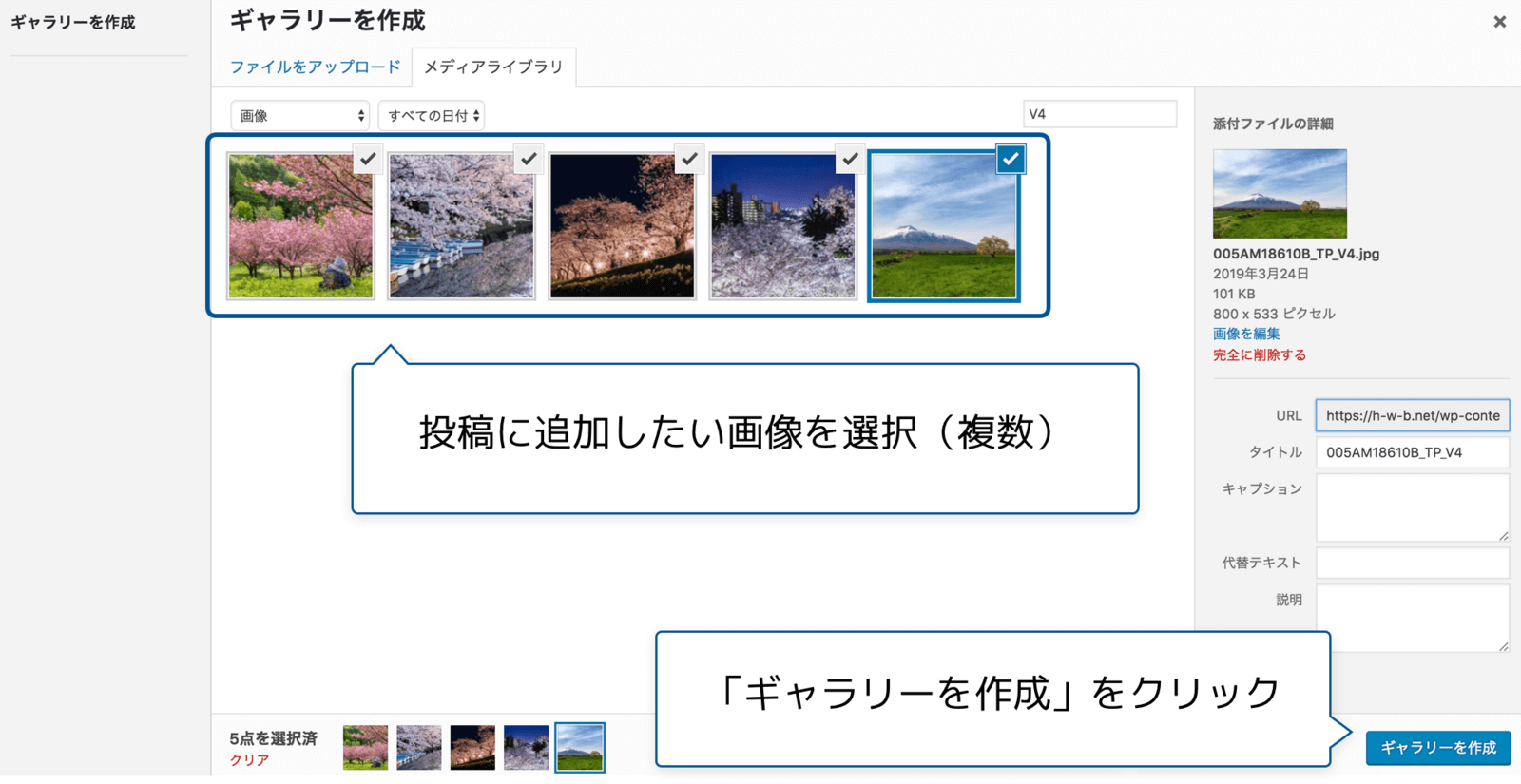
画像の選択が完了したら「ギャラリーの作成」をクリック。
追加する画像の並び替え
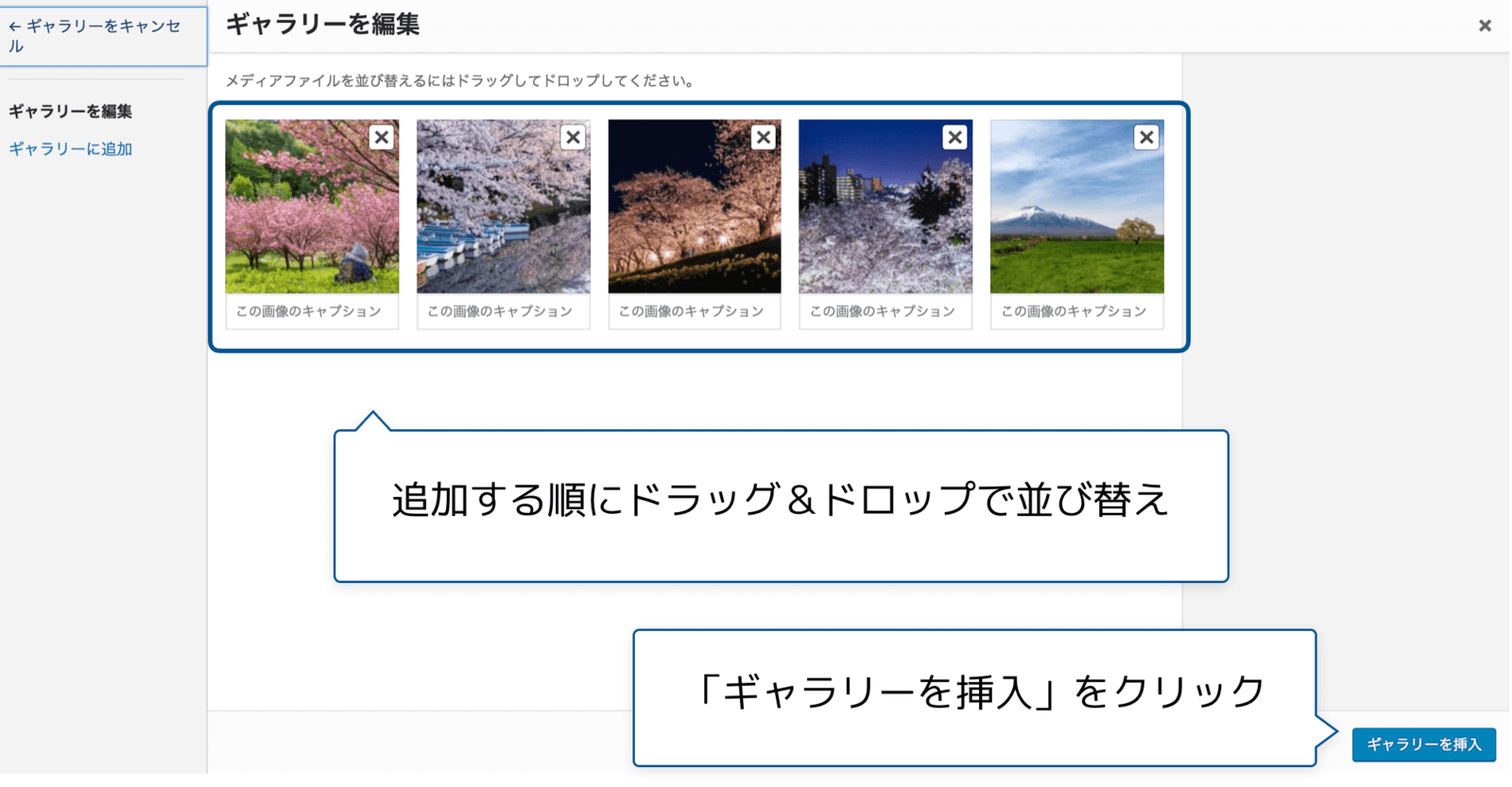
画像を選択して「ギャラリーを作成」をクリックするとギャラリーの編集画面になります。
画像をドラッグ&ドロップして追加したい順に並び替えておきましょう。
並び替えが完了したら「ギャラリーを挿入」をクリックしてギャラリーブロックの追加は完了です。
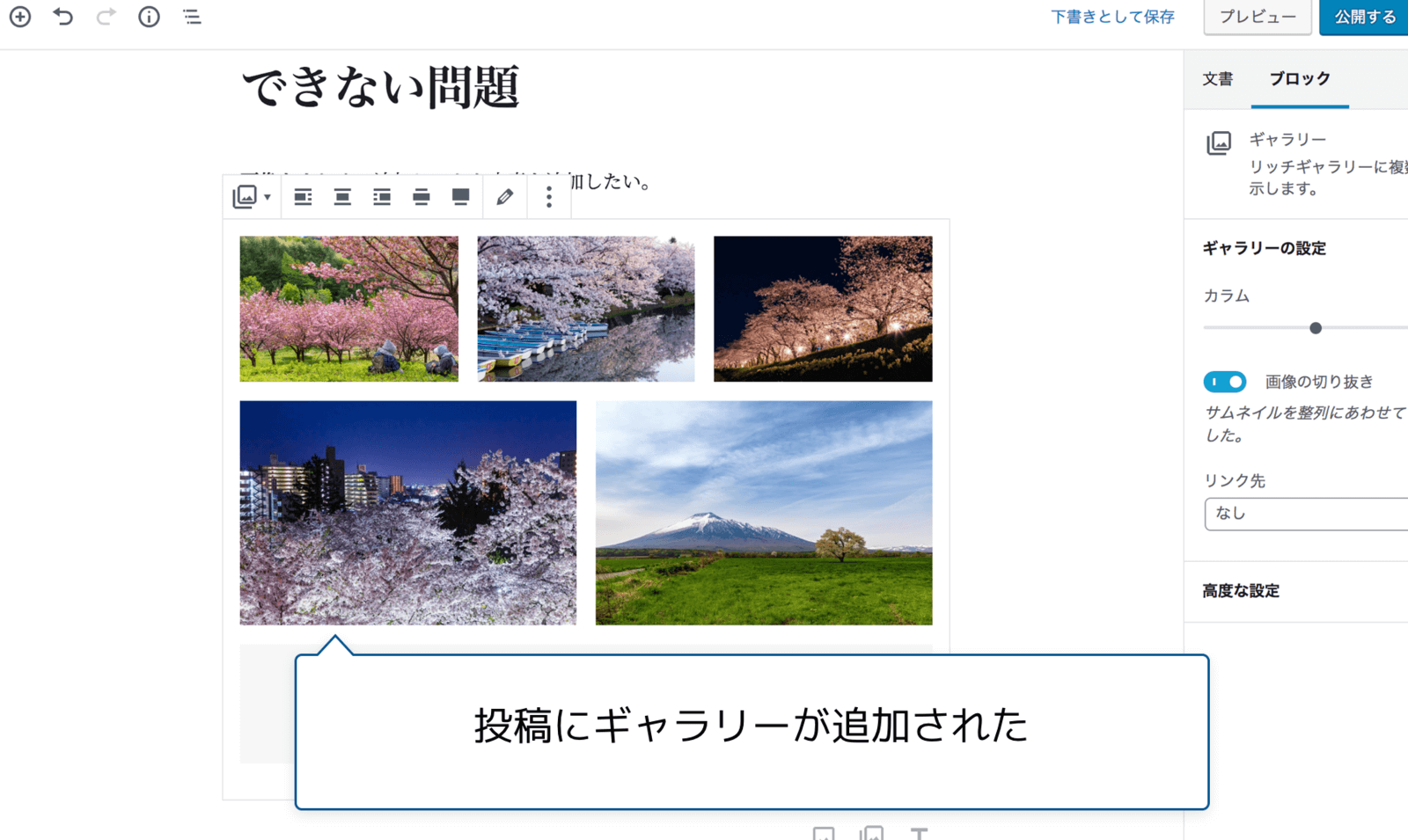
画像ブロックに変換する
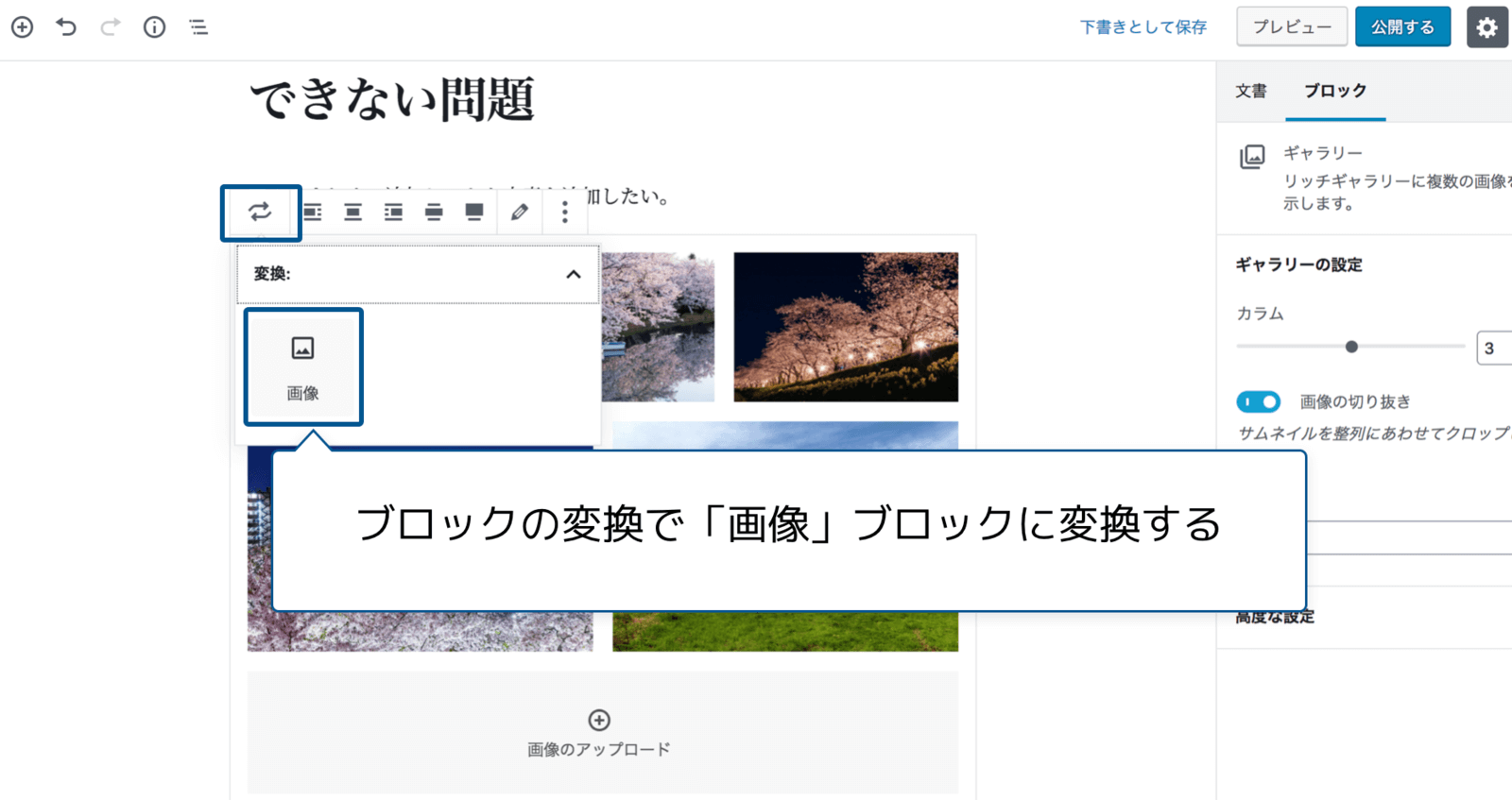
ギャラリーブロックが追加できたら、ブロックをクリックして、左上に表示されたブロックの変換ボタンをクリックし、「画像」ブロックに変換します。
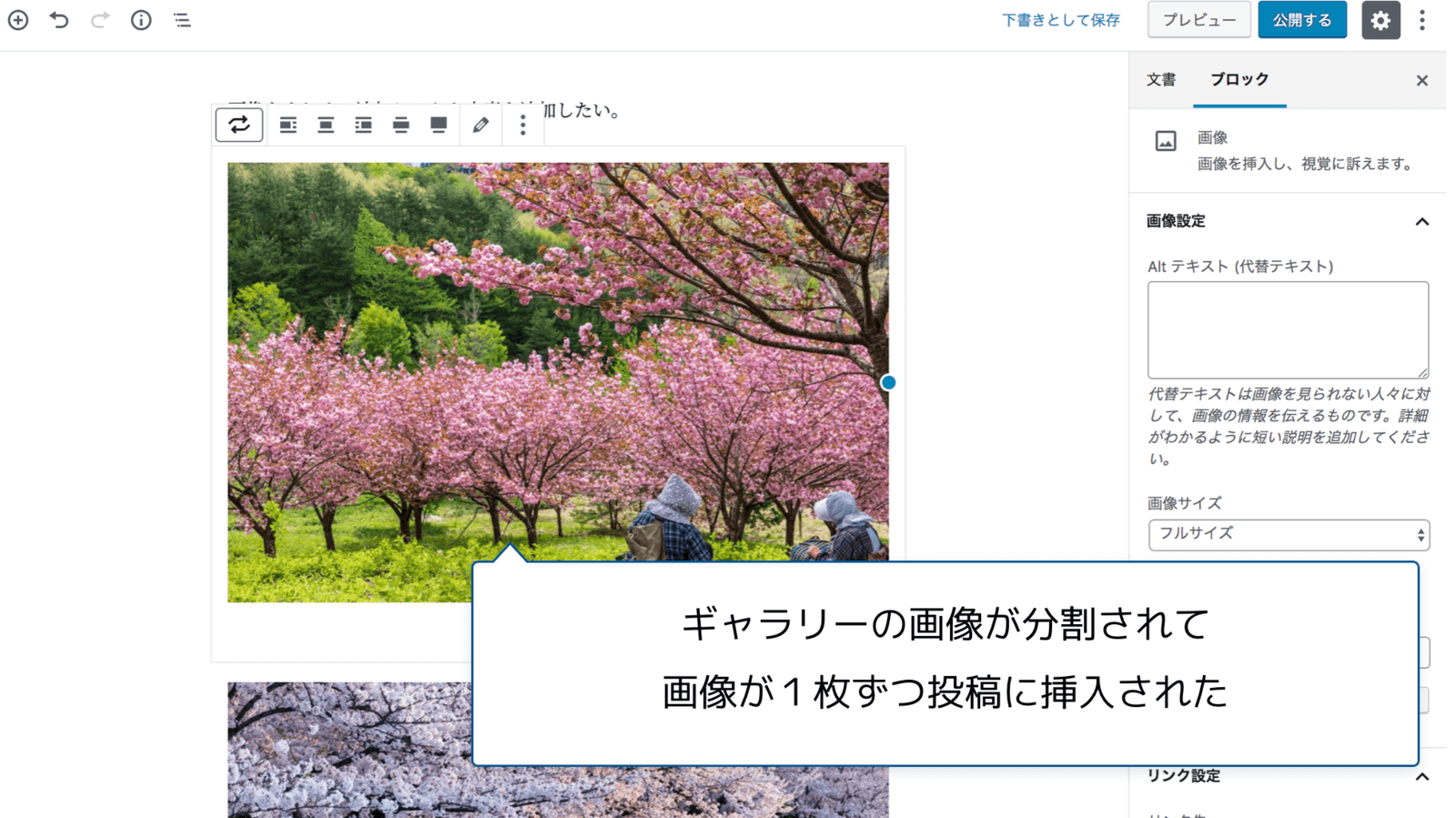
ギャラリーとして表示されていた画像がバラバラになり、1つずつ画像ブロックとして分割されました!
ひとまずブロックエディターで複数の画像をまとめて挿入したい場合はギャラリーブロックとして追加→画像ブロックへ変換の流れがいいのではないかな…?と思います。
もし複数の画像をまとめて追加したい場合、参考にしてみて下さい。
ではまた。